Poznámka k zabezpečeniu: XML mapa a informácie o jej zdroji údajov sa uložia spolu so zošitom, nie s konkrétnym hárkom. Zlomyseľný používateľ môže zobraziť tieto potenciálne citlivé informácie o mape pomocou makra jazyka Visual Basic for Applications (VBA). Okrem toho, ak zošit uložíte ako súbor formátu Excel Open XML Format podporuujúceho makrá, informácie o mape možno zobraziť prostredníctvom programu Microsoft Poznámkový blok alebo prostredníctvom iného programu na úpravu textu.
Odstránenie definície zdroja údajov mapy XML zo zošita
Ak chcete naďalej používať informácie o mape, ale odstrániť potenciálne citlivé informácie o zdroji údajov, môžete zo zošita odstrániť definíciu zdroja údajov xml schémy. V tomto prípade môžete aj naďalej exportovať údaje XML.
Týmto postupom sa natrvalo odstráni aktuálna definícia zdroja údajov z mapy XML.
-
Kliknutím na priradenú bunku vyberte požadovanú mapu XML.
-
Ak karta Vývojár nie je k dispozícii, zobrazíte ju pomocou nasledujúceho postupu:
-
Na karte Súbor kliknite na položku Možnosti > Prispôsobiť pás s nástrojmi.
-
Začiarknite políčko Vývojár .
-
-
Na karte Vývojár kliknite na položku Vlastnosti mapy.
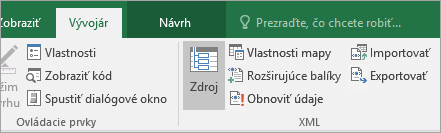
-
V dialógovom okne Vlastnosti mapy XML v časti Zdroj údajov zrušte začiarknutie políčka Uložiť definíciu zdroja údajov v zošite .
Táto možnosť je predvolene vybratá. Zrušením vymazania tejto možnosti sa neodstránia žiadne údaje z hárka.
Dôležité: Definícia zdroja údajov obsahuje informácie o pripojení o importovaných údajoch XML. Odstránením týchto informácií zabránite ostatným používateľom v zobrazení informácií, ale priradené údaje môžete exportovať do súboru XML. Ak však znova importujete údajový súbor XML, definícia zdroja údajov sa znova uloží spolu so súborom.
Odstránenie MAPY XML zo zošita
Ak odstránite hárok pred odstránením XML mapy, informácie o mape, o zdrojoch údajov a prípadne aj iné citlivé informácie sa uložia do zošita. Ak aktualizujete zošit tak, aby sa odstránili citlivé informácie, pred odstránením hárka skontrolujte, či ste odstránili XML mapu, aby sa informácie o mape zo zošita natrvalo odstránili.
-
Ak karta Vývojár nie je k dispozícii, zobrazíte ju pomocou nasledujúceho postupu:
-
Na karte Súbor kliknite na položku Možnosti > Prispôsobiť pás s nástrojmi.
-
Začiarknite políčko Vývojár .
-
-
V skupine XML na karte Vývojár kliknite na položku Zdroj.
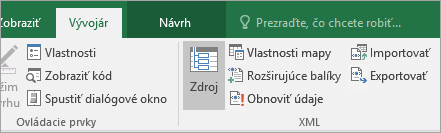
-
Na pracovnej table Zdroj údajov XML kliknite na položku Mapy XML.
Zobrazí sa dialógové okno Mapy XML .
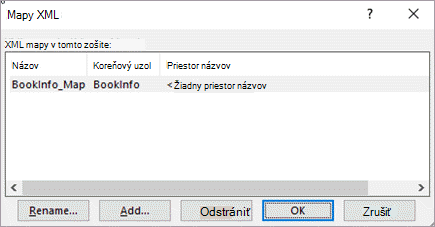
-
Vyberte mapu XML, ktorú chcete odstrániť.
-
Kliknite na položku Odstrániť a potom na tlačidlo OK.
Poznámka: Odstránením mapy XML sa odstráni iba XML mapa a neodstránia sa žiadne údaje, ku ktorým je mapa XML aktuálne priradená.
Potrebujete ďalšiu pomoc?
Vždy sa môžete opýtať odborníka v komunite Excel Tech Community alebo získať podporu v komunitách.










